- Автор Lauren Nevill [email protected].
- Public 2023-12-16 18:53.
- Акыркы өзгөртүү 2025-01-23 15:21.
Браузер - бул веб-баракчаны жүктөө жана экранда көрсөтүү үчүн иштелип чыккан атайын программа. Буга чейин браузерлер бул функцияны гана аткарып келишкен. Азыр браузердин версиялары тынымсыз жаңыланып турат жана алардын функциялары алда канча көп.
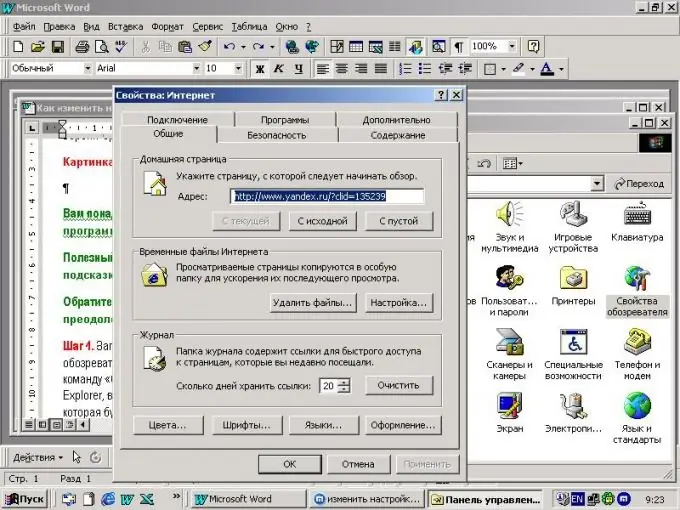
Зарыл
- - Интернетке мүмкүнчүлүгү бар компьютер
- - браузер
Нускамалар
1 кадам
Internet Explorer браузерин иштетүү. "Сервис" меню пунктуна өтүп, "Internet Options" пунктун тандаңыз. Ошондой эле, бул нерсени браузерге кирбей эле ачса болот. Баштоо менюсун ачып, "Интернет параметрлери" командасын тандаңыз. Бул терезеде бир нече өтмөктөр бар. Internet Explorer орнотууларын өзгөртүү үчүн, керектүү өтмөктү тандаңыз. "Жалпы" өтмөгүндө үй барагын орнотуңуз. Бул браузериңизди ачканда автоматтык түрдө ачыла турган барак. Тиешелүү баскычты чыкылдатып, убактылуу файлдарды жок кылыңыз. Бул диск мейкиндигин бошотуу үчүн жасалган. Андан кийин, Журналдын орнотууларын өзгөртүңүз. Журналда колдонуучу кирген сайттарга шилтемелер сакталат. Браузер ушул шилтемелерди сактай турган күндөрдүн санын белгилеңиз. Демейки шартта, бул маани 20 күн.
2-кадам
"Түстөр", "Шрифттер", "Сырткы көрүнүш" баскычтарын колдонуу менен Internet Explorerде көрсөтүлгөн беттердин визуалдык көрүнүшүн өзгөртүңүз. Колдонуучунун сырткы көрүнүшүнүн стилин колдонуңуз, бул үчүн "Көрүнүш" баскычын чыкылдатып, "Колдонуучунун стилин колдонуу менен стилдөө" кутучасын белгилеп, андан кийин "Кароо" баскычын чыкылдатып, стили файлын компьютериңизден тандаңыз. Internet Explorer орнотууларын өзгөртүү үчүн браузериңизди өчүрүп-күйгүзүңүз.
3-кадам
"Коопсуздук" кошумча барагына өтүп, Интернеттин ар кайсы зоналары үчүн коопсуздук деңгээлин тандаңыз. Өркүндөтүлгөн өтмөгүнөн медиа дисплей жөндөөлөрүн өзгөртүңүз. Веб-баракчаларда видеолорду, анимацияларды, сүрөттөрдү көрсөтүү үчүн кутучаларды алып салыңыз же белгилеңиз. Интернетке туташуу жөндөөлөрүн конфигурациялоо үчүн "Байланыш" өтмөгүн чыкылдатыңыз. "Программалар" кошумча барагына өтүп, электрондук почта шилтемелери, жаңылыктар топтору, HTML редактору үчүн браузер демейки шартта кайсы программаларды иштете тургандыгын белгилеңиз. Жаңы орнотуулар күчүнө кириши үчүн, браузериңизди өчүрүп-күйгүзүңүз.
4-кадам
Эгер орнотулган болсо, Mozilla Firefoxту ишке киргизиңиз. Mozilla Firefox үчүн орнотууларды өзгөртүү үчүн, "Куралдар" менюсун тандап, ошол жерден "Орнотуулар" пунктун чыкылдатып, каалаган өтмөктү тандаңыз (тармак, кошумча, кошумча барактар, жалпы). Мисалы, программанын Интернетке туташуусун жөндөө үчүн, тармак өтмөгүнө өтүп, "Жергиликтүү тармак орнотууларын өзгөртүү" баскычын чыкылдатыңыз.
5-кадам
Opera орнотууларын өзгөртүү үчүн Opera программасын ачыңыз, "Орнотуулар" менюсуна өтүңүз, "Куралдар" пунктун тандаңыз же Ctrl + F12 баскычтарын басыңыз. Интернеттеги браузердин навигациялык орнотууларын, тармакты, ариптерди жана кукилерди конфигурациялоо үчүн "Өркүндөтүлгөн" меню пунктуна өтүңүз.






